A Steam Disk írási hiba egyszerű javítása Windows 10 rendszeren
Steam Disk Write Disk Error hibát észlel Windows 10 rendszeren a játék frissítése vagy letöltése közben? Íme néhány gyorsjavítás, amellyel megszabadulhat a hibaüzenettől.
A Google az egyik legnagyobb szoftveróriás, amelyet ma ismerünk. Számos ingyenes szolgáltatást kínál egyéni használatra, például Gmail , Drive, Táblázatok, Dokumentumok stb. Elgondolkodott azon, hogy a Google hogyan viseli ezen ingyenesen kínált szolgáltatások költségeit? A válasz egyszerű, reklámokkal keres. A Google hirdetéseket ad ki ügyfelei számára, és fedezi az összes költségét ezekért a szolgáltatásokért, ami szerintem indokolt.
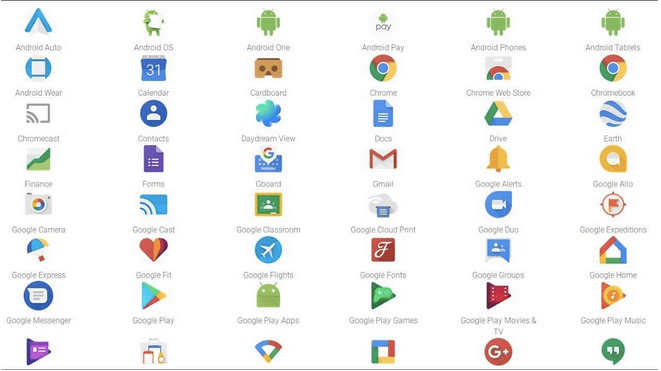
Google Products Image Jóvoltából: YouTube
Ez azonban még rosszabbá válik, amikor a Google elkezdi gyűjteni a felhasználói adatokat, például a böngészési előzményeket és a keresési eredményeket, valamint a különböző felhasználók kattintásait világszerte. Ezt az információt azután elemzik és felhasználják személyre szabott hirdetések és ajánlások létrehozására a felhasználók befolyásolása érdekében. Ez az, ahol a dolgok kicsúsznak a kezéből, mert a Google keresőmotort használó keresési eredményei elfogultak. Az Ön által meglátogatott weboldalakon, a kattintásokon és az Ön által végrehajtott keresési eredményeken alapulnak. Ez akkor figyelhető meg, ha ugyanazokra a kulcsszavakra keres két különböző számítógépen, ahol bizonyos mértékig eltérő hirdetéseket, ajánlásokat és keresési eredményeket kapna.
Ez a cikk a személyes adatok védelmének egyik szempontjára összpontosít, vagyis arra, hogy megakadályozza, hogy böngészője célzott és személyre szabott hirdetéseket jelenítsen meg, különösen az olyan Google-termékekben, mint a Chrome és a YouTube . Íme egy gyors összefoglaló a cikkben foglaltakról:
Két különböző módszer létezik a hirdetések leállítására a Google Chrome böngészőben:
Első módszer: Tiltsa le a beállításokat.
A Google Chrome elég nagylelkű volt ahhoz, hogy a felhasználók számára bizonyos fokú szabályozást biztosítson a beállítások felett. Bizonyos beállítások módosításával a felhasználók szinte az összes Google-termékben és -szolgáltatásban leállíthatják a személyre szabott hirdetéseket. Bizonyos kategóriájú hirdetéseket is letilthat, ha nem szeretné letiltani az összes hirdetést. Itt vannak a követendő lépések:
1. lépés : Nyissa meg a Google böngészőt, és keresse meg a következő weboldalt.
https://adssettings.google.com/authenticated
Tipp : A fenti hivatkozásra kattintva megnyílik a kívánt weboldal a böngészőben.
2. lépés: Ha le szeretné állítani a személyre szabott és célzott hirdetéseket, csúsztassa a kapcsolót balra a kikapcsoláshoz. Hagyja figyelmen kívül az esetlegesen megjelenő figyelmeztetéseket, és kattintson a Kikapcsolás gombra a megjelenő promptban.
3. lépés: Ha azonban nem szeretné kikapcsolni a hirdetéseket, hanem inkább testre szabni, akkor görgessen le ugyanazon az oldalon anélkül, hogy kikapcsolná a váltókapcsolót.
4. lépés: Keresse meg a „Hogyan személyre szabott hirdetései?” feliratú részt. és értékelje a felsorolt tényezőket.
5. lépés : Ha letiltja a felsorolt tényezők bármelyikét, nem fog megjelenni az adott témához kapcsolódó hirdetések.
Hadd magyarázzam el ezt a számítógépemről származó példa segítségével. Az alábbi kép azokat a tényezőket mutatja be, amelyeket a Google észlelt a legutóbbi tevékenységem során.
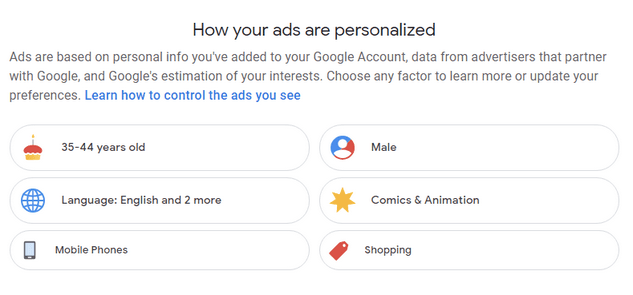
A fenti kép azt mutatja, hogy az online vásárlás és a képregények és animációk szerepelnek azon tényezők között, amelyek befolyásolják a Google-szolgáltatások használatakor megjelenő hirdetéseket. Ez igaz, mivel szabadidőm nagy részét az Amazonon töltöttem, vagy a japán manga-animációk és DC-képregények keresésével. Ha nem szeretném, hogy ezek a tényezők megjelenjenek a megjelenített hirdetésekben, akkor rákattinthatok, majd egyszerűen kikapcsolhatom őket.
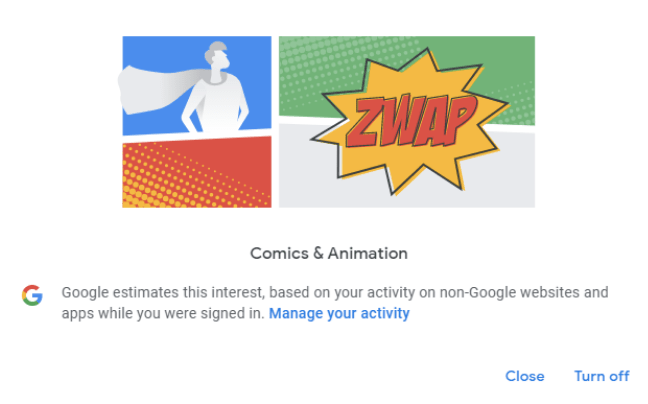
Ha a felsorolt tényezők bármelyikét kikapcsolta, és vissza szeretné kapcsolni, akkor ezt nagyon könnyű megtenni. Kattintson a „Amit kikapcsolt” feliratú négyzetre, majd kattintson arra a tényezőre, amelyet vissza szeretne kapcsolni, majd kattintson a gombra.
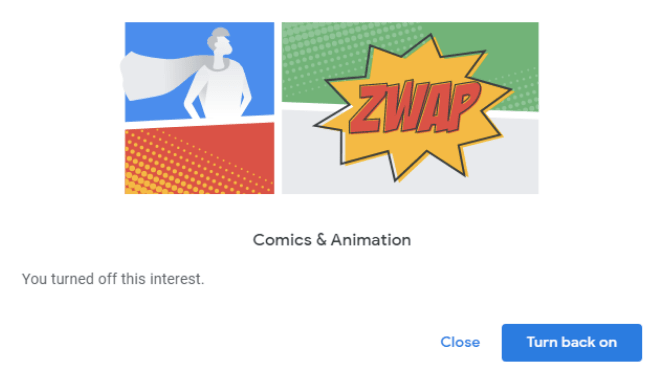
Továbblépve, ha megnézed a nyelveket, az angol szerepel (mert ez az elsődleges nyelvem) és még 2. Kíváncsi vagyok, mik ezek a további nyelvek.
Ha a Nyelvek fülre kattint, megjelenik azon nyelvek listája, amelyeken keresett vagy olvasott a Chrome böngészőjében. Úgy tűnik azonban, hogy van egy hiba, mert tudok angolul és franciául olvasni, de őszintén szólva soha nem tudtam, hogy a jávai egy létező nyelv (nem bántom a jávai embereket). Hadd távolítsam el ezt a nyelvet a Kezelés gombra kattintva.
Kattintson a Kuka ikonra a nem kívánt nyelvek eltávolításához.
Megjegyzés : A Google Chrome béta verziója támogatja a további lehetőségeket, amelyek lehetővé teszik a felhasználók számára, hogy megakadályozzák az alkohollal és szerencsejátékkal kapcsolatos hirdetések képernyőn való megjelenését. Ez a funkció azonban még tesztelés alatt áll, és nem terjesztették ki minden felhasználó számára.
Ha szeretné szabályozni a harmadik felek webhelyeiről származó hirdetéseket, kövesse az alábbi lépéseket:
1. lépés : Nyissa meg újra a Google hirdetésbeállítások weboldalát, görgessen le, és kattintson az „Ön online választásai” elemre.
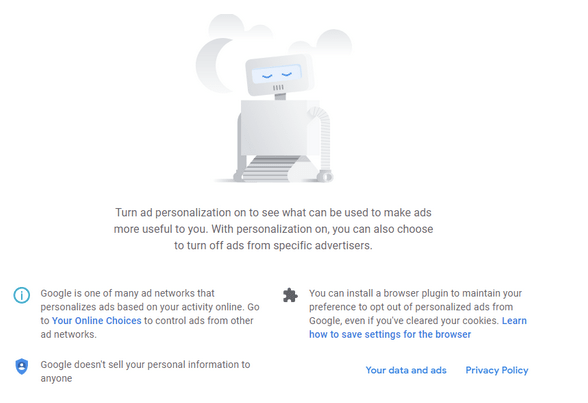
2. lépés : Hagyja, hogy az elemzés 100%-ra fejeződjön be.
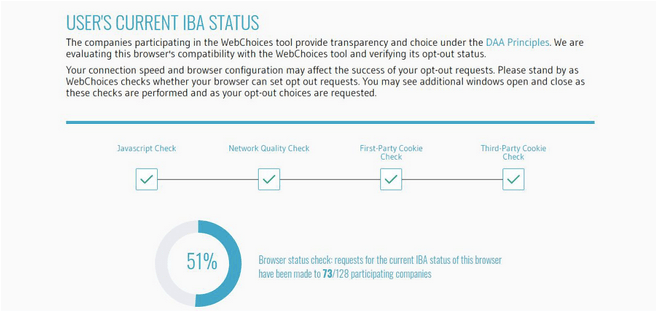
3. lépés : A képernyőn megjelenik azon szervezetek listája, amelyek jogosultak a hirdetések manipulálására. Az egyes neveket bejelölheti, és bejelölheti a Leiratkozás szakaszt, vagy egyszerűbbé teheti az összes Leiratkozás gombra kattintva alul.
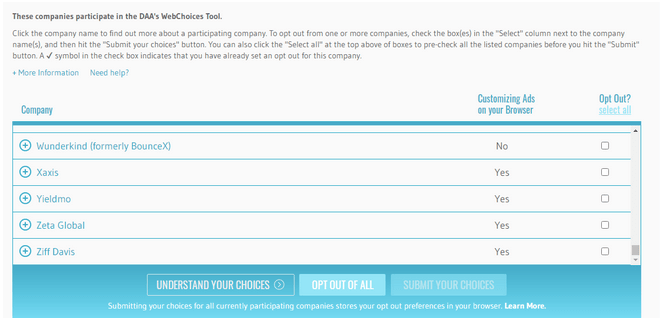
4. lépés : Várja meg, amíg a folyamat befejeződik, és zárja be a weboldalt a böngészőben.
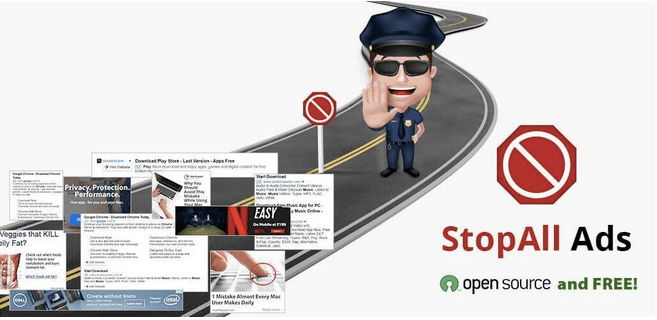
Ha úgy érzi, hogy a fenti lépések bonyolultak, és túl sok időt és erőfeszítést igényelnek, egyszerűen telepíthet egy hirdetésblokkoló bővítményt a Chrome böngészőbe az összes hirdetés blokkolásához. Ez a bővítmény a StopAll Ads nevet viseli, és ingyenesen elérhető.
Mi az a StopAll Ads ?
A StopAll Ads egy hirdetésblokkoló böngészőbővítmény, amely lehetővé teszi a felhasználók számára, hogy megakadályozzák a nem kívánt hirdetéseket, amelyek tönkreteszik és elvonják a figyelmüket az internetböngészés közben. Az egyéb funkciók közé tartozik az e-kereskedelmi webhelyek nyomon követésének elkerülése, a rosszindulatú entitások rendszerébe való belépésének megakadályozása, és a legjobb az egészben az, hogy lehetővé teszi a felhasználók számára a közösségi média gombjainak letiltását. Jelenleg Chrome-ra, Firefoxra és Operára telepíthető.
Hogyan telepítsünk és használjunk Stopall hirdetéseket a számítógépen?
Ez a bővítmény egyszerűen és kényelmesen telepíthető és használható. Íme a lépések, amelyeket követnie kell:
1. lépés : Keresse meg a hivatalos webhelyet, és kattintson a Telepítés gombra.
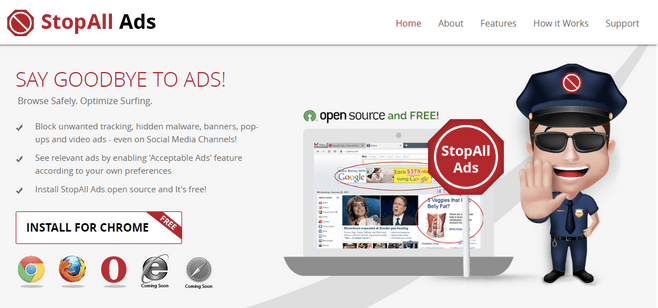
2. lépés : A rendszer átirányítja a Chrome Internetes áruház oldalára, ahol a Hozzáadás a Chrome-hoz elemre kell kattintania, majd a megjelenő párbeszédpanelen kattintson a Bővítmény hozzáadása elemre.
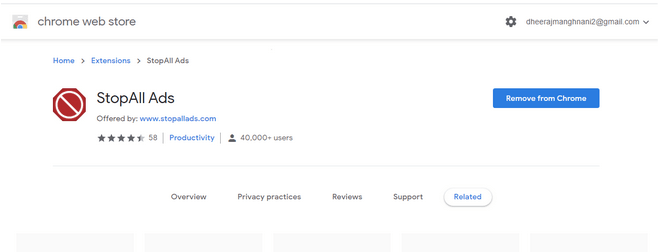
3. lépés : Keresse fel a Chrome-bővítmények oldalt, és szükség esetén konfigurálja a beállításokat.
Az Ön választása, hogyan állíthatja le a személyre szabott hirdetéseket a Google-on és a Youtube-on.
Ez minden információ, amit tudni akart a Hogyan állítsuk le a személyre szabott hirdetéseket a Google-on és a YouTube-on című témakörben. Az Ön döntése, hogy módosítani szeretné-e a Google beállításait, vagy egy hirdetésblokkoló bővítményt szeretne-e használni, és gyorsan és egyszerűen megoldja a dolgokat. A StopAll Ads bővítmény még néhány olyan funkcióval rendelkezik, amelyek nem jelennek meg, ha manuálisan kikapcsolja a Google beállításait, például a közösségi média blokkolását, és megakadályozza, hogy rosszindulatú reklámprogramok és nyomkövetők behatoljanak a számítógépébe.
Steam Disk Write Disk Error hibát észlel Windows 10 rendszeren a játék frissítése vagy letöltése közben? Íme néhány gyorsjavítás, amellyel megszabadulhat a hibaüzenettől.
Fedezze fel, hogyan távolíthat el alkalmazásokat a Windows 10 rendszerből a Windows Store segítségével. Gyors és egyszerű módszerek a nem kívánt programok eltávolítására.
Fedezze fel, hogyan tekintheti meg vagy törölheti a Microsoft Edge böngészési előzményeit Windows 10 alatt. Hasznos tippek és lépésről-lépésre útmutató!
A Google zökkenőmentessé tette a csoportos megbeszélések lebonyolítását. Tudd meg a Google Meet korlátait és lehetőségeit!
Soha nincs rossz idő a Gmail jelszavának megváltoztatására. Biztonsági okokból mindig jó rutinszerűen megváltoztatni jelszavát. Ráadásul soha
Az online adatvédelem és biztonság megőrzésének egyik alapvető része a böngészési előzmények törlése. Fedezze fel a módszereket böngészőnként.
Ismerje meg, hogyan lehet némítani a Zoom-on, mikor és miért érdemes ezt megtenni, hogy elkerülje a zavaró háttérzajokat.
Használja ki a Command Prompt teljes potenciálját ezzel a több mint 280 (CMD) Windows-parancsot tartalmazó átfogó listával.
Alkalmazhatja a Google Táblázatok feltételes formázását egy másik cella alapján, a Feltételes formázási segédprogrammal, a jelen cikkben ismertetettek szerint.
Kíváncsi vagy, hogyan használhatod a Rendszer-visszaállítás funkciót a Windows 11 rendszeren? Tudd meg, hogyan segíthet ez a hasznos eszköz a problémák megoldásában és a számítógép teljesítményének helyreállításában.







![Feltételes formázás egy másik cella alapján [Google Táblázatok] Feltételes formázás egy másik cella alapján [Google Táblázatok]](https://blog.webtech360.com/resources3/images10/image-235-1009001311315.jpg)
